локален диск свойства в, г, д
За да видите свойствата и параметрите на локалния диск на вашия компютър или преносим компютър, кликнете върху иконата (2 пъти левия бутон на мишката) на десктопа или в началото на дейността.
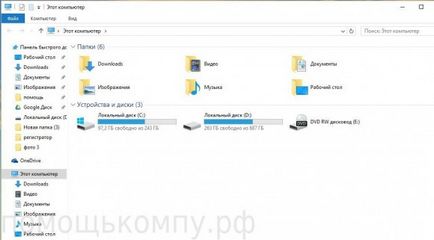
В прозореца, който се появява, ще видите всички локални дискове на вашия компютър.
Местните дискове могат да бъдат повече или по-малко в зависимост от това колко от тях са били създадени по време на инсталирането на Windows.
"Местните дискове може да се инсталира много повече твърди дискове. Твърд диск (физически) може да бъде най-малко 1, 2,3,5 ... Този местните виртуални дискове разделени за по-лесна употреба "
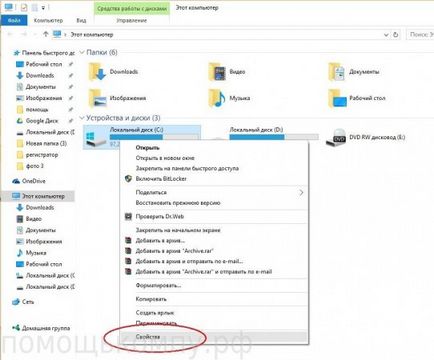
В прозореца със свойства на показва всички параметри на локалния диск.
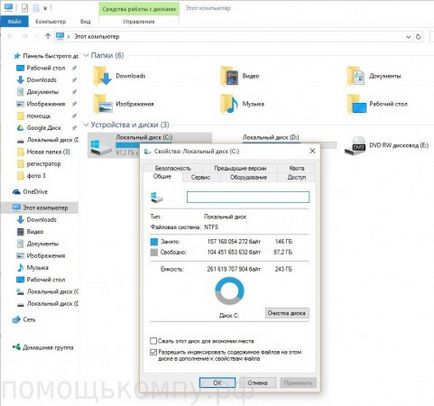
В раздела "Общи" се извежда информация за C диск - вида на диска, файловата система, капацитета за съхранение, както и допълнителните параметри. На всички прозорци, работещи тип система диск трябва да бъде "локален диск" и файловата система NTFS е стандартната модерна операционна система.
В контейнера, можете да видите размера на употребявани и свободно място на диска. намира се точно до бутона "Почистване на диска". Много потребители се страхуват да я натиснете, мислейки, че дискът е действително очисти от цялата информация в него. то не е и можете спокойно да натиснете върху него. система анализира заетото пространство на файлове и програми, както и да предложи няколко варианта за почистване от ненужни и временни документи. преди това чистя -Така бъдете внимателни, защото историята ще бъде изчистена често използвани програми и файлове, временните файлове и изтеглени от интернет документи. в раздела Общи, тъй като има две допълнителна опция "компресирате този диск, за да се спести място" и "разрешение да индексира съдържанието на файловете на диска, в допълнение към свойствата на файл" първия параметър ще "свиване" на цялата информация на локалния диск, но със същата скорост, ще забавянето. Това ще се промени начинът на записване върху повърхността на диска. втора отметка позволи индексирането на файлове. Този параметър е важен за по-бързо възстановяване на документи в раздела система подкрепят проверка на диск. Бутони кликнете върху "Вижте сега" опции, тест драйв ще се предлага. "Автоматично коригиране на грешките във файловата система" трябва да се инсталира, ако искате да коригирате всички грешки, след теста. "Проверка и vosstanavlivaat лоши сектори", проверете повърхността на твърдия диск за наличие на "счупени" клъстери и да ги поправи. Забележка: не е възможно да се провери местната устройството, където инсталирана операционната система, когато работи системата, а ако натиснете бутона "Старт" windose оферта или анулира валидиране zaplonirovat график до следващото включване на компютъра. Дефрагментиране. vysmozhete после график за дефрагментиране верига старт в определено време, за да се анализира диск и поддържа локален диск дефрагментиране. Какво е за дефрагментиране на диск? всеки път, когато ние или самата система за поддържане пише нови файлове на твърдия диск, те razbivabtsya на фрагменти, а това не може да се избегне. Представете си, че имате капацитет диск от 100 GB и го напълни с картини точно на половина. след това се отстраняват някои снимки в различни папки и освободен 5 GB. Сега, запишете нов файл 10 GB капацитет го razobet на фрагменти, в тези места, където имаше снимки и да станат част от свободното половина. по-малко разделен на фрагменти от файлове, толкова по-бързо се изпълнява. раздела за достъп, можете да отворите "Споделяне" на този диск и всички компютри в локалната мрежа, ще го видят, ще бъде в състояние да чете и да пише информация на
NEMONOGU ОТКРИТИ свойства на всички местни дискови устройства се OPEN
До: Владимир, [email protected], # 9981809
До: Владимир, [email protected], # 9981809
Добър вечер, Владимир! За да видите свойствата на локални дискове, трябва да кликнете върху някоя от тях, щракнете с десния бутон и изберете "свойства." Ако не се случи, тогава можете да опитате това - на работния плот (или в "Пускане в експлоатация), за да кликнете върху иконата" компютър "(My Computer) и изберете менюто" Контрол "в прозореца, който се появява, изберете" Управление на дискове "Напред опита. направи същото нещо, само че този път в този прозорец.
моля опишете подробно - какво се случва, когато щракнете върху Properties (или нищо не се случва), че има грешка или елемента от менюто не се показва "Properties" ..
До: администратор. # 9982409